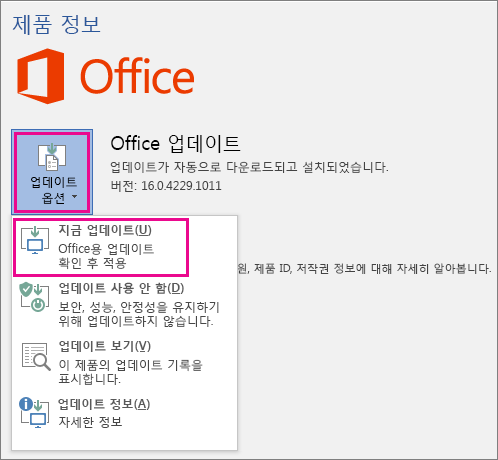Windows용 Microsoft 365 또는 Office를 업데이트하는 방법
적용 대상
Mac에서? 자동으로 Mac용 Office 업데이트 확인을 참조하세요.
어떤 버전의 Office를 사용하고 있는지 잘 모르는 경우 사용 중인 Office 버전을 참조하세요.
Windows용 Office를 업데이트하는 방법
Windows용 Office 업데이트를 검사 하려면 다음을 수행합니다.
-
Word 등 Office 앱을 열고 새 문서를 만듭니다.
-
파일 > 계정(또는 Outlook을 연 경우 Office 계정)으로 이동합니다.
-
제품 정보 아래에서 업데이트 옵션 > 지금 업데이트를 선택합니다.
참고: 지금 업데이트 옵션이 바로 표시되지 않는 경우 업데이트 사용을 먼저 클릭해야 할 수 있습니다.
-
Office에서 업데이트 확인 및 설치가 완료되면 "최신입니다!" 창을 닫습니다.
또한 업데이트 옵션 단추를 사용하여 업데이트 사용 안 함 옵션 또는 이전에 설치된 업데이트를 볼 수 있는 업데이트 보기 옵션을 설정할 수 있습니다.
Windows용 Office 업데이트가 작동하지 않나요?
Windows용 Office 업데이트가 작동하지 않는 경우:
-
PC가 인터넷에 연결되어 있는지 확인합니다.
-
업데이트 옵션이 없고 정보 단추만 있는 경우 볼륨 라이선스 설치를 사용 중이거나 회사에서 그룹 정책을 사용하여 Office 업데이트를 관리하고 있는 것입니다. Microsoft 업데이트를 시도하거나 회사 지원 센터에 문의하세요.
-
업데이트를 수동으로 다운로드하려면 Office 업데이트 참조하세요.
-
Office를 업데이트하고 싶지만 Office 앱을 열 수 없는 경우 Office를 복구해 보세요.
참고 항목
MSI(Windows Installer)를 사용하는 Office 버전에 대한 최신 업데이트